如果有两台配有 USB、USB-C 或雷雳端口的 Mac 电脑,你可以将它们进行连接以将其中一台电脑用作另一台电脑的外置硬盘。这称为目标磁盘模式。
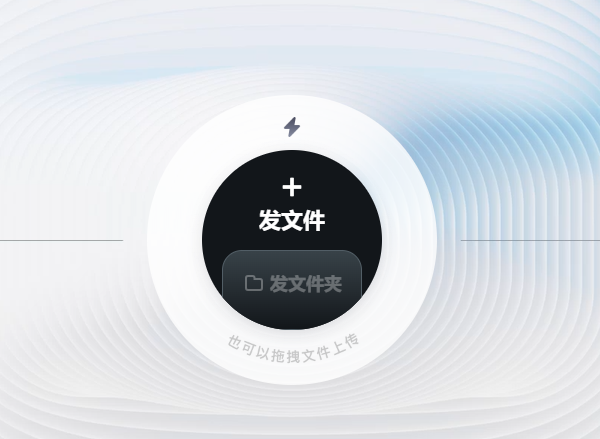
【注】如果其中有电脑已安装 macOS 11 或更高版本,则必须使用雷雳线缆连接这两台电脑。
如果你的 Mac 搭载了 Apple 芯片,请参阅在搭载 Apple 芯片的 Mac 和另一台 Mac 之间传输文件。
- 使用 USB、 USB-C 或雷雳线缆连接这两台电脑。
- 在要以目标磁盘模式用作外置磁盘的 Mac 上,请执行以下一项操作:
- 如果电脑关闭,则在按住 T 键的同时启动它。
- 如果电脑已开机,请选取苹果菜单
 >“系统设置”,然后点按边栏中的“通用”
>“系统设置”,然后点按边栏中的“通用”  (你可能需要向下滚动)。点按右侧的“启动磁盘”,然后点按“以目标磁盘模式重新启动”。当电脑启动后,就会在另一台电脑的桌面上出现一个磁盘图标。
(你可能需要向下滚动)。点按右侧的“启动磁盘”,然后点按“以目标磁盘模式重新启动”。当电脑启动后,就会在另一台电脑的桌面上出现一个磁盘图标。
- 你可以将文件拖入或拖出磁盘来传输它们。
- 将磁盘图标拖移到废纸篓,将其推出。在拖移时,废纸篓图标会变为“推出”图标。
- 在用作磁盘的 Mac 上,按下电源按钮将它关闭,然后断开电缆连接。
原文链接:http://www.jiongx.net/?p=715,转载请注明出处。

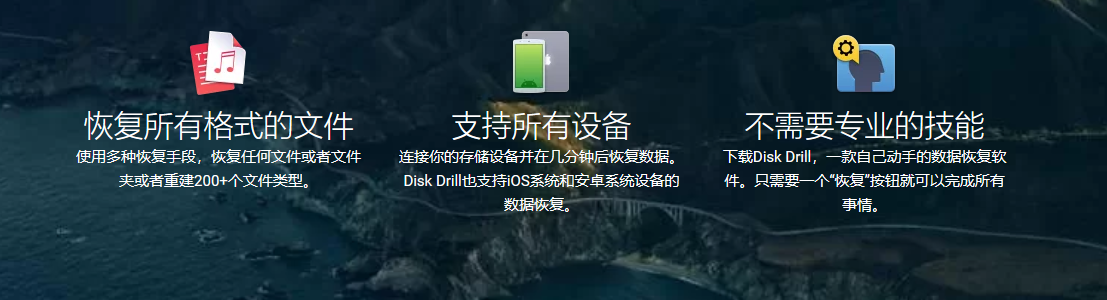

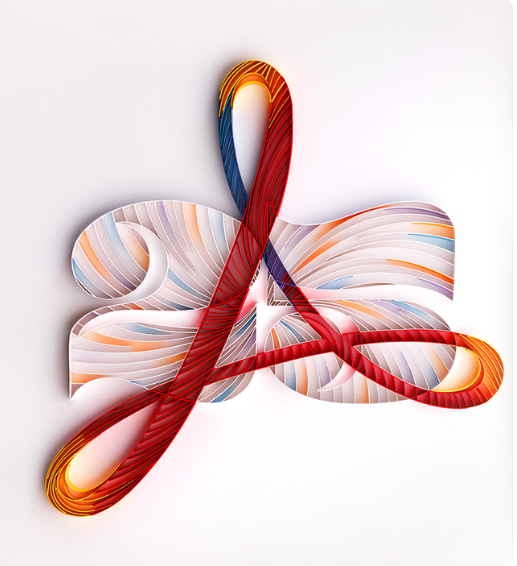
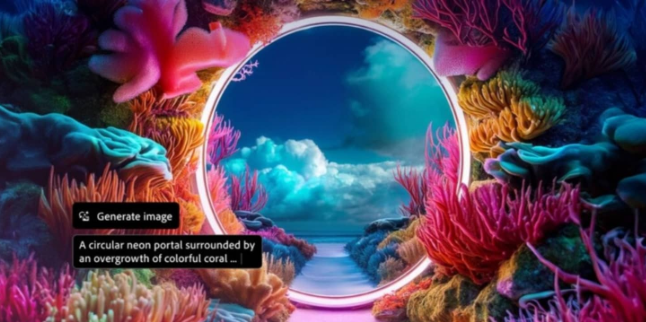

请先 !